
Darktable выделяется как надежная альтернатива проприетарному программному обеспечению для редактирования фотографий. Он предлагает комплексный набор инструментов для управления цифровыми негативами, неразрушающего редактирования и эффективного управления рабочим процессом. Будучи решением с открытым исходным кодом, Darktable постоянно совершенствуется преданным своему делу сообществом разработчиков и фотографов.
Для пользователей Ubuntu, особенно тех, кто использует последнюю версию долгосрочной поддержки (LTS) 24.04, Darktable представляет собой отличный вариант для расширенных манипуляций с фотографиями. Цель этой статьи — предоставить четкие пошаговые инструкции по установке Darktable в Ubuntu 24.04 LTS, предназначенные для пользователей с разным уровнем знаний Linux.
Предварительные условия
Прежде чем приступить к процессу установки, очень важно убедиться, что ваша система соответствует необходимым требованиям и правильно подготовлена.
Системные требования
Darktable — ресурсоемкое приложение, особенно при работе с изображениями высокого разрешения. Для бесперебойной работы Darktable в Ubuntu 24.04 LTS ваша система должна соответствовать следующим требованиям или превосходить их:
- Процессор: Многоядерный ЦП (рекомендуется 4 ядра или более)
- Оперативная память: минимум 8 ГБ, рекомендуется 16 ГБ или больше.
- Графика: графический процессор с поддержкой OpenGL и видеопамятью не менее 2 ГБ.
- Хранилище: SSD со свободным пространством не менее 10 ГБ.
- Дисплей: разрешение 1920×1080 или выше.
Этапы подготовки
Чтобы обеспечить плавный процесс установки, обновите свою систему Ubuntu до последних пакетов:
sudo apt update
sudo apt upgradeЭтот шаг гарантирует, что в вашей системе установлены последние исправления безопасности и версии программного обеспечения, что снижает вероятность проблем совместимости во время установки Darktable.
Обзор способов установки
Ubuntu 24.04 LTS предлагает несколько способов установки Darktable, каждый из которых имеет свои преимущества. Мы рассмотрим четыре основных метода установки:
- Изображение приложения
- Щелчок
- Флэтпак
- Центр программного обеспечения Ubuntu
Каждый метод учитывает различные предпочтения пользователя и конфигурации системы. Независимо от того, предпочитаете ли вы операции с командной строкой или графический интерфейс, существует метод установки, который соответствует вашим потребностям.
Способ 1. Установка через AppImage.
AppImage предоставляет универсальный формат пакета программного обеспечения для Linux, позволяющий запускать приложения без установки или изменения в системе.
Загрузка изображения приложения
- Посещать официальный сайт Дарктабла.
- Перейдите в раздел загрузки для Linux.
- Найдите и загрузите последнюю версию файла AppImage для Darktable.
Создание исполняемого файла AppImage
После скачивания вам необходимо сделать файл AppImage исполняемым:
chmod +x darktable-*.AppImageЗамените * номером версии загруженного файла.
Запуск Darktable
Чтобы запустить Darktable, просто дважды щелкните файл AppImage в файловом менеджере или запустите его из терминала:
./darktable-*.AppImageПреимущества использования AppImage
- Установка не требуется
- Легко обновить, загрузив новый AppImage.
- Работает изолированно, что снижает конфликты с системными библиотеками.
- Переносимость в различных дистрибутивах Linux.
Способ 2: установка через Snap
Snap — это система развертывания программного обеспечения и управления пакетами, разработанная Canonical для операционных систем, использующих ядро Linux.
Использование диспетчера пакетов Snap
Ubuntu 24.04 LTS поставляется с предустановленной Snap. Если по какой-то причине он недоступен, вы можете установить его, используя:
sudo apt install snapdЭтапы установки
Чтобы установить Darktable с помощью Snap, откройте терминал и запустите:
sudo snap install darktableПроверка и запуск
После установки убедитесь, что Darktable установлен правильно:
snap list darktableЧтобы запустить Darktable, найдите его в меню «Приложения» или запустите:
darktable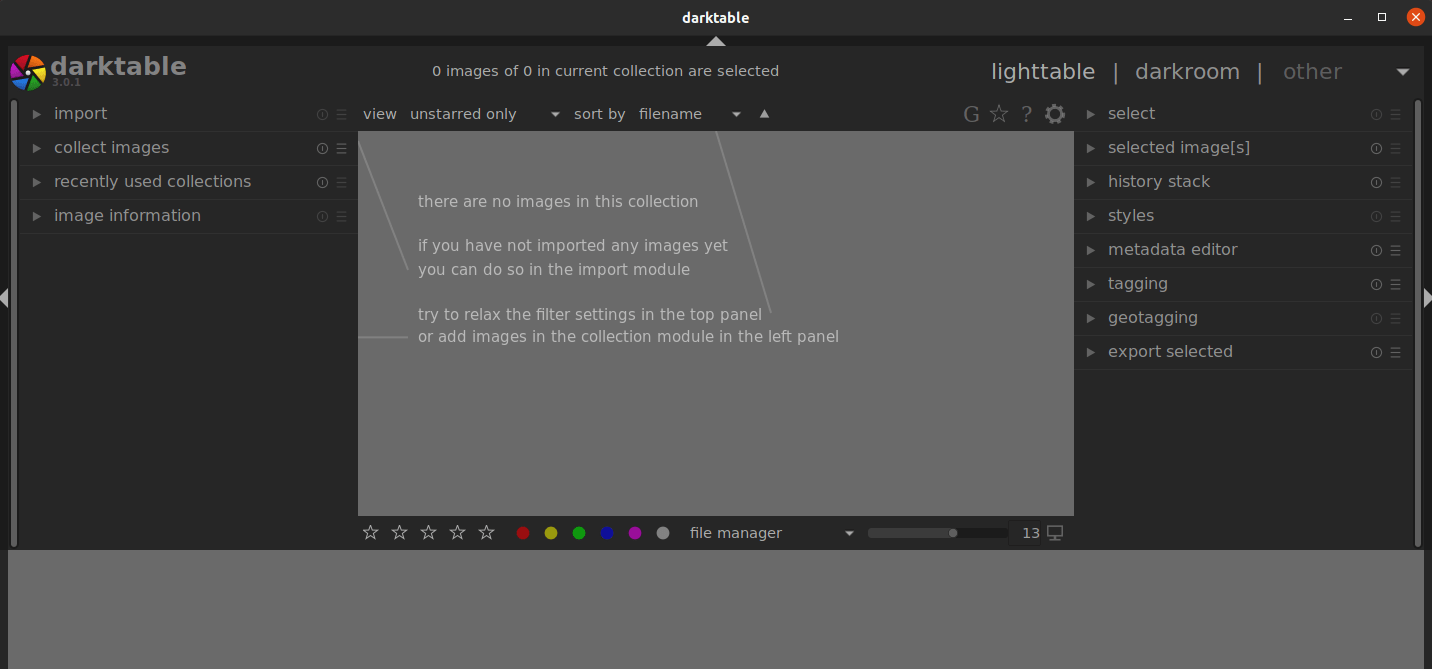
Преимущества Snap
- Автоматические обновления
- Изолированные приложения для повышения безопасности
- Простота установки и управления
- Согласованное поведение приложений в разных дистрибутивах Linux.
Способ 3: установка через Flatpak
Flatpak — еще одна универсальная система управления пакетами для Linux, похожая на Snap, но с некоторыми отличительными особенностями.
Настройка Флэтпака
Сначала установите Flatpak в вашей системе Ubuntu 24.04 LTS:
sudo apt install flatpakЗатем добавьте репозиторий Flathub:
flatpak remote-add --if-not-exists flathub https://flathub.org/repo/flathub.flatpakrepoПроцесс установки
Установите Darktable с помощью Flatpak с помощью следующей команды:
flatpak install flathub org.darktable.DarktableЗапуск Darktable
Чтобы запустить Darktable, установленный через Flatpak, используйте:
flatpak run org.darktable.DarktableПреимущества Флэтпак
- Возможность запуска нескольких версий приложения одновременно
- Изолированные приложения для повышения безопасности
- Согласованная среда выполнения в различных дистрибутивах Linux.
- Легко обновлять и управлять зависимостями.
Способ 4: установка через Центр программного обеспечения Ubuntu
Для пользователей, предпочитающих графический интерфейс, Центр программного обеспечения Ubuntu предоставляет простой способ установки Darktable.
Использование графического интерфейса
- Откройте Центр программного обеспечения Ubuntu из меню «Приложения».
- В строке поиска введите «Darktable».
- Нажмите на значок Darktable в результатах поиска.
- Нажмите кнопку «Установить».
- Введите свой пароль, когда будет предложено авторизовать установку.
Процесс установки
Центр программного обеспечения Ubuntu автоматически выполнит процесс загрузки и установки. Вы можете отслеживать прогресс в интерфейсе Центра программного обеспечения.
Преимущества установки с графическим интерфейсом
- Удобный интерфейс, идеально подходящий для новичков
- Легко просматривать и открывать другие приложения
- Упрощенное управление обновлениями через Центр программного обеспечения.
- Визуальные индикаторы хода установки и обновлений
Устранение распространенных проблем
Хотя установка Darktable в Ubuntu 24.04 LTS в целом проста, вы можете столкнуться с некоторыми проблемами. Вот решения распространенных проблем:
Проблемы с зависимостями
Если вы столкнулись с ошибками, связанными с зависимостями, попробуйте обновить список пакетов вашей системы и обновить существующие пакеты:
sudo apt update
sudo apt upgradeОшибки отказа в разрешении
При установке AppImage убедитесь, что вы сделали файл исполняемым:
chmod +x darktable-*.AppImageПроблемы, связанные с графическим процессором
Если Darktable работает медленно или аварийно завершает работу из-за проблем с графическим процессором, попробуйте запустить его с отключенным OpenCL:
darktable --disable-openclУстановка завершается сбоем или зависает
Если процесс установки завершается сбоем или зависает, попробуйте очистить кеш менеджера пакетов:
sudo apt clean
sudo apt autocleanЗатем повторите попытку установки.
